Όλοι έχουμε βιώσει την εμπειρία ότι τα iPhone μας καθυστερούν όταν προσπαθούμε να αποκτήσουμε πρόσβαση στο Wi-Fi κάποια στιγμή. Αν αναρωτιέστε γιατί το internet του iPhone σας είναι τόσο αργό, μπορεί να οφείλεται στο γεγονός ότι υπάρχουν πολλοί άνθρωποι που προσπαθούν να αποκτήσουν πρόσβαση στον ιστό. Ή, μπορεί απλώς να χρειάζεται να προσαρμόσετε τις ρυθμίσεις σας για να διορθώσετε το αργό internet στο iPhone. Ακολουθούν οι λόγοι για τους οποίους το διαδίκτυο μπορεί να είναι αργό στο iPhone.
- Δοκιμή σε άλλη συσκευή
Πριν κάνετε οτιδήποτε, καλό είναι να ελέγξετε άλλες συσκευές με πρόσβαση σε Wi-Fi για να διαπιστώσετε αν το πρόβλημα αφορά μόνο τη δική σας συσκευή ή αν πρόκειται για κοινό πρόβλημα. Δοκιμάστε να αποκτήσετε πρόσβαση στο διαδίκτυο μέσω του Safari, ή δοκιμάστε να ανοίξετε μια εφαρμογή όπως το Instagram ή το Facebook, ή να αναπαράγετε ένα podcast που δεν είναι κατεβασμένο στη συσκευή σας. Αν διαπιστώσετε ότι πολλές διαφορετικές συσκευές αντιμετωπίζουν πρόβλημα σύνδεσης στο διαδίκτυο, το πρόβλημα μπορεί να συνδέεται με το δρομολογητή Wi-Fi και όχι με το iPhone σας. Σε αυτή την περίπτωση, μεταβείτε στην επανεκκίνηση του δρομολογητή Wi-Fi.
Αν φαίνεται ότι μόνο η συσκευή σας αντιμετωπίζει αργή σύνδεση στο διαδίκτυο, τότε μπορεί να υπάρχουν άλλα προβλήματα που κάνουν το διαδίκτυο στο iPhone σας αργό. Ο καλύτερος τρόπος για να καθορίσετε πώς να λύσετε το πρόβλημα του αργού internet στο iPhone σας είναι να το δοκιμάσετε πρώτα σε μια άλλη συσκευή πριν προχωρήσετε.
 Ανακαλύψτε τις κρυφές λειτουργίες του iPhone σαςΑποκτήστε καθημερινά μια συμβουλή (με στιγμιότυπα οθόνης και σαφείς οδηγίες), ώστε να μπορείτε να κυριαρχείτε στο iPhone σας μέσα σε μόλις ένα λεπτό την ημέρα.
Ανακαλύψτε τις κρυφές λειτουργίες του iPhone σαςΑποκτήστε καθημερινά μια συμβουλή (με στιγμιότυπα οθόνης και σαφείς οδηγίες), ώστε να μπορείτε να κυριαρχείτε στο iPhone σας μέσα σε μόλις ένα λεπτό την ημέρα.
- Ξεχάστε και ξαναμπείτε στο δίκτυο Wi-Fi
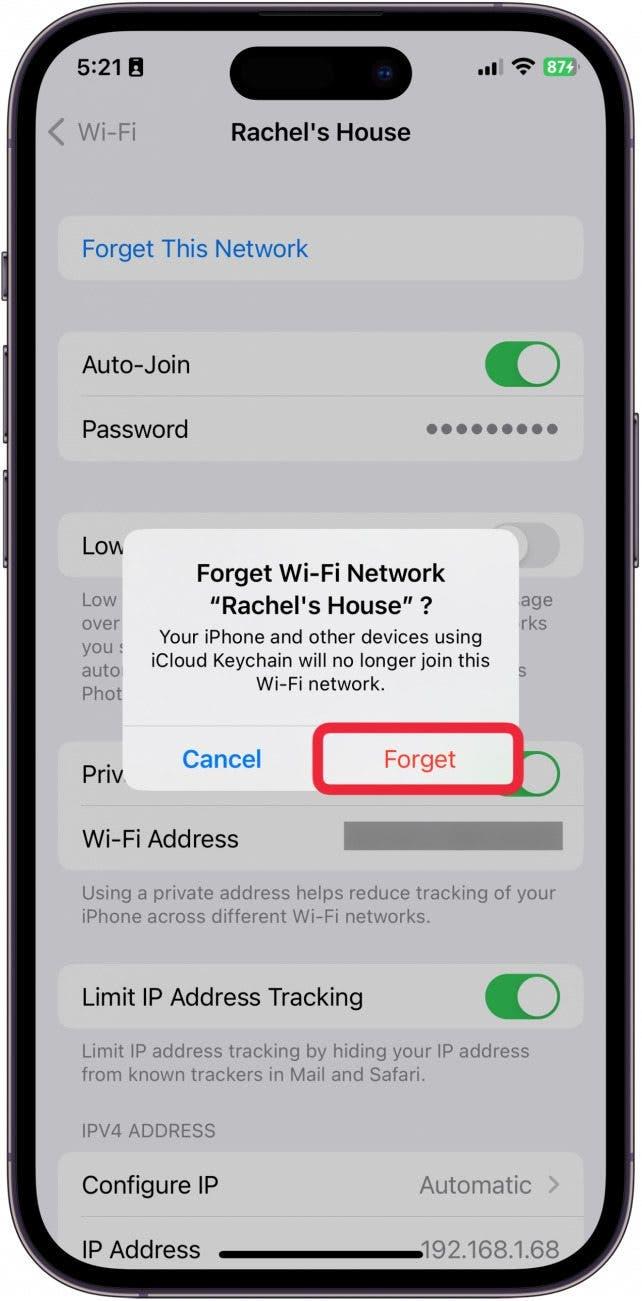
Το πρώτο πράγμα που πρέπει να δοκιμάσετε πριν από την επανεκκίνηση του iPhone σας είναι να ξεχάσετε ένα δίκτυο Wi-Fi και στη συνέχεια να επανενταχθείτε. Αυτό, τις περισσότερες φορές, θα διορθώσει το πρόβλημα. Μερικές φορές, κατά την πρώτη σύνδεση στο διαδίκτυο, κάτι πάει στραβά. Αν ξεχάσετε το δίκτυο και ξαναμπείτε σε αυτό, συχνά θα διορθωθεί η υστέρηση του iPhone ή το αργό internet στο iPhone. Αυτό λειτουργεί καλά ως λύση για αργό internet σε iPhone που χρησιμοποιούν υπηρεσίες Wi-Fi επισκεπτών.
- Επανεκκίνηση του iPhone
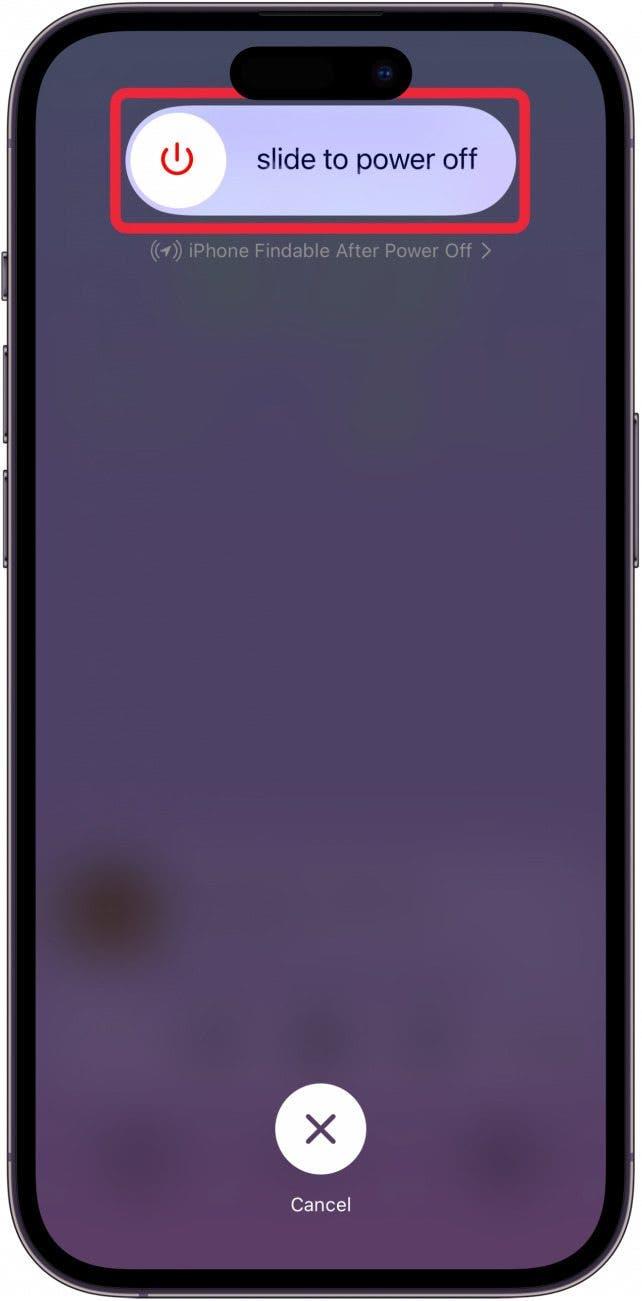
Όλοι έχουμε βιώσει την εμπειρία ότι τα iPhone μας καθυστερούν όταν προσπαθούμε να αποκτήσουμε πρόσβαση στο Wi-Fi κάποια στιγμή. Αν αναρωτιέστε γιατί το internet του iPhone σας είναι τόσο αργό, μπορεί να οφείλεται στο γεγονός ότι υπάρχουν πολλοί άνθρωποι που προσπαθούν να αποκτήσουν πρόσβαση στον ιστό. Ή, μπορεί απλώς να χρειάζεται να προσαρμόσετε τις ρυθμίσεις σας για να διορθώσετε το αργό internet στο iPhone. Ακολουθούν οι λόγοι για τους οποίους το διαδίκτυο μπορεί να είναι αργό στο iPhone.
- Δοκιμή σε άλλη συσκευή
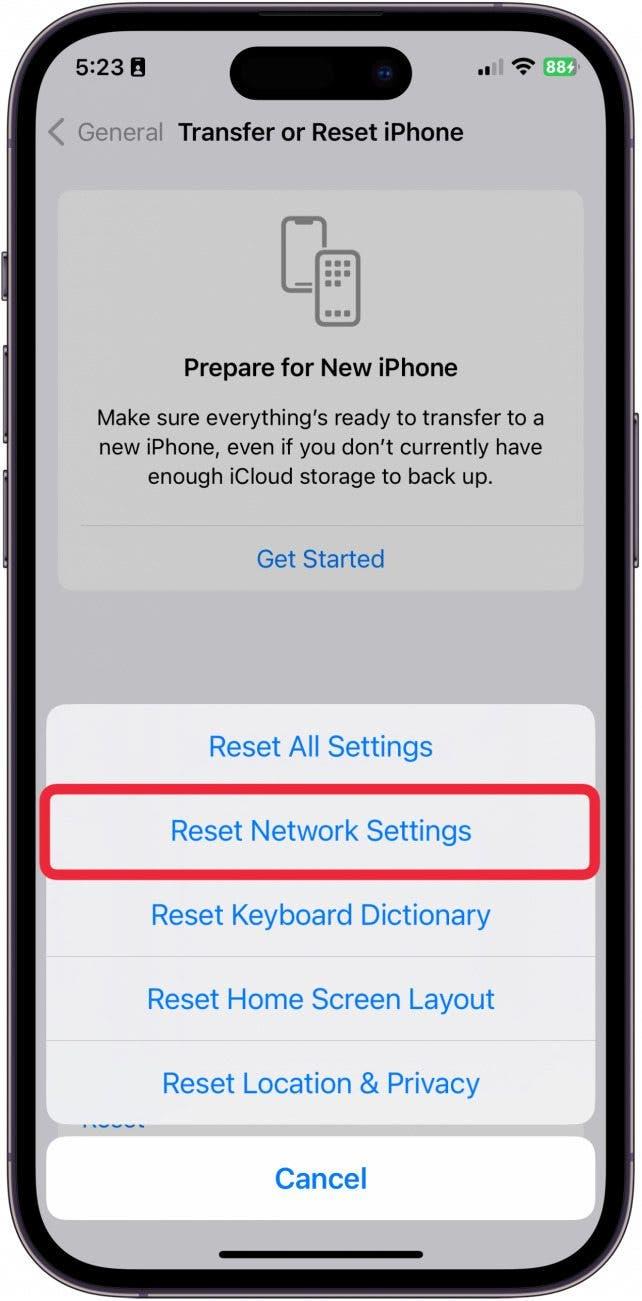
Πριν κάνετε οτιδήποτε, καλό είναι να ελέγξετε άλλες συσκευές με πρόσβαση σε Wi-Fi για να διαπιστώσετε αν το πρόβλημα αφορά μόνο τη δική σας συσκευή ή αν πρόκειται για κοινό πρόβλημα. Δοκιμάστε να αποκτήσετε πρόσβαση στο διαδίκτυο μέσω του Safari, ή δοκιμάστε να ανοίξετε μια εφαρμογή όπως το Instagram ή το Facebook, ή να αναπαράγετε ένα podcast που δεν είναι κατεβασμένο στη συσκευή σας. Αν διαπιστώσετε ότι πολλές διαφορετικές συσκευές αντιμετωπίζουν πρόβλημα σύνδεσης στο διαδίκτυο, το πρόβλημα μπορεί να συνδέεται με το δρομολογητή Wi-Fi και όχι με το iPhone σας. Σε αυτή την περίπτωση, μεταβείτε στην επανεκκίνηση του δρομολογητή Wi-Fi.
Αν φαίνεται ότι μόνο η συσκευή σας αντιμετωπίζει αργή σύνδεση στο διαδίκτυο, τότε μπορεί να υπάρχουν άλλα προβλήματα που κάνουν το διαδίκτυο στο iPhone σας αργό. Ο καλύτερος τρόπος για να καθορίσετε πώς να λύσετε το πρόβλημα του αργού internet στο iPhone σας είναι να το δοκιμάσετε πρώτα σε μια άλλη συσκευή πριν προχωρήσετε.
Ανακαλύψτε τις κρυφές λειτουργίες του iPhone σαςΑποκτήστε καθημερινά μια συμβουλή (με στιγμιότυπα οθόνης και σαφείς οδηγίες), ώστε να μπορείτε να κυριαρχείτε στο iPhone σας μέσα σε μόλις ένα λεπτό την ημέρα.
- Ξεχάστε και ξαναμπείτε στο δίκτυο Wi-Fi
Το πρώτο πράγμα που πρέπει να δοκιμάσετε πριν από την επανεκκίνηση του iPhone σας είναι να ξεχάσετε ένα δίκτυο Wi-Fi και στη συνέχεια να επανενταχθείτε. Αυτό, τις περισσότερες φορές, θα διορθώσει το πρόβλημα. Μερικές φορές, κατά την πρώτη σύνδεση στο διαδίκτυο, κάτι πάει στραβά. Αν ξεχάσετε το δίκτυο και ξαναμπείτε σε αυτό, συχνά θα διορθωθεί η υστέρηση του iPhone ή το αργό internet στο iPhone. Αυτό λειτουργεί καλά ως λύση για αργό internet σε iPhone που χρησιμοποιούν υπηρεσίες Wi-Fi επισκεπτών.
-
- Επανεκκίνηση του iPhone
- Το επόμενο πράγμα που μπορείτε να δοκιμάσετε, αφού ξεχάσετε ένα δίκτυο και μετά η επανασύνδεση δεν λειτουργεί, είναι η επανεκκίνηση του iPhone. Μπορείτε να το απενεργοποιήσετε και να το ενεργοποιήσετε με τον κανονικό τρόπο, πατώντας ταυτόχρονα το πλευρικό κουμπί και το κουμπί αύξησης της έντασης ή πηγαίνοντας στις Γενικές ρυθμίσεις και πατώντας την επιλογή Shut Down. Εάν αισθάνεστε ότι το iPhone σας καθυστερεί και δυσλειτουργεί με άλλους τρόπους, ίσως είναι συνετό να κάνετε αναγκαστική επανεκκίνηση του iPhone σας.
-
- Επαναφορά ρυθμίσεων δικτύου
Αν διαπιστώσετε ότι τα προβλήματα συνδεσιμότητας επιμένουν και εξακολουθείτε να αναρωτιέστε γιατί το Wi-Fi είναι αργό στο iPhone σας, ίσως ήρθε η ώρα να κάνετε επαναφορά των ρυθμίσεων δικτύου. Αυτό μπορεί να φαίνεται τρομακτικό και σημαίνει ότι θα χρειαστεί να εισαγάγετε εκ νέου όλους τους κωδικούς πρόσβασης Wi-Fi για όλα τα δίκτυα στα οποία θέλετε να συνδεθείτε, καθώς θα διαγραφούν όλα τα δεδομένα που είχατε αποθηκεύσει προηγουμένως. Ωστόσο, αν πραγματικά αντιμετωπίζετε ότι το Wi-Fi στο iPhone σας είναι αργό, τότε μάλλον είναι αργό παντού και αξίζει να κάνετε αυτό το βήμα. Βεβαιωθείτε ότι έχετε καταγράψει τους κωδικούς πρόσβασης Wi-Fi που θέλετε να αποθηκεύσετε πριν από την επαναφορά των ρυθμίσεων δικτύου.
